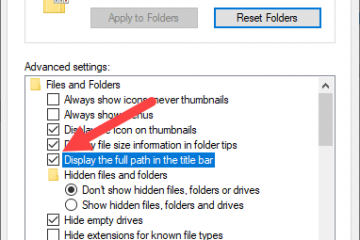Renombrar archivos y carpetas en Windows no es algo que desconozcamos por completo. Pero, a excepción de algunos métodos tradicionales, los pasos exactos para cambiar el nombre de un archivo o carpeta difieren en Windows 11.
Además, es posible que haya archivos no autorizados o archivos abiertos que quizás no pueda editar con los procedimientos normales.. En cualquier caso, te recomendamos leer este artículo para encontrar diferentes métodos sobre cómo renombrar una carpeta o archivo en Windows 11.
Formas de renombrar carpetas o archivos en Windows 11
Antes Al pasar a cambiar el nombre de cualquier archivo o carpeta, debe asegurarse de que el cambio de nombre no cause problemas mientras funciona con otras aplicaciones/procesos. Algunos procesos pueden depender del nombre de la carpeta/archivo para acceder a ellos, y el cambio de nombre lo afectará negativamente. Además, cambiar o eliminar una extensión también puede hacer que el archivo sea inaccesible.
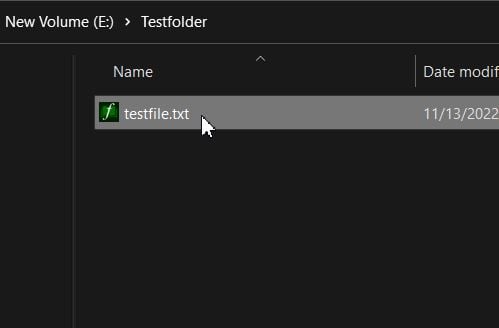
Dicho esto, a continuación se enumeran diferentes métodos para cambiar el nombre de sus archivos y carpetas.
Con un solo clic
Un El método fácil para cambiar el nombre de su archivo sería hacer clic en el nombre del archivo y editarlo. Los pasos para hacerlo se mencionan a continuación:
Abra la ubicación del archivo/carpeta y haga clic una vez para seleccionar. 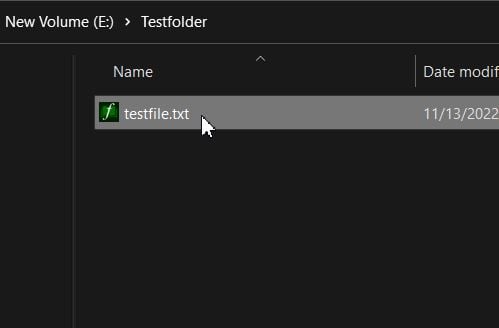 Ahora, después de un segundo , señale su nombre con el cursor y haga clic una vez para editar.
Ahora, después de un segundo , señale su nombre con el cursor y haga clic una vez para editar.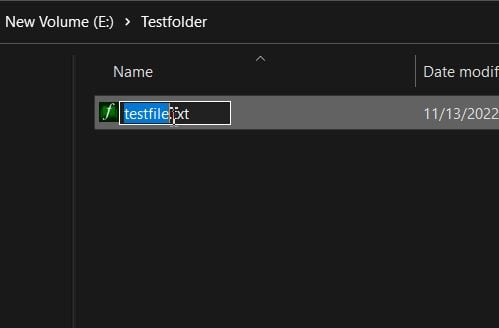
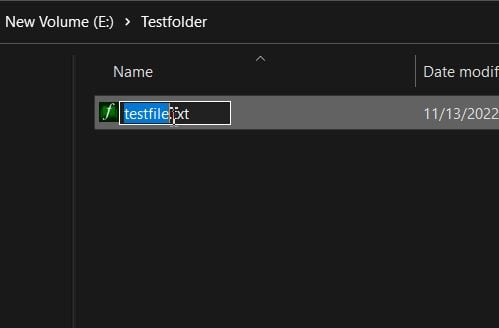 Ingrese el nombre del archivo/carpeta deseado.
Ingrese el nombre del archivo/carpeta deseado.
Una vez hecho esto, presione la tecla Intro.
Desde el menú contextual
El método con el que todos estamos familiarizados es cambiar manualmente el nombre desde el menú contextual, que muestra una opción para cambiar el nombre del archivo. Los pasos se enumeran a continuación:
Haga clic con el botón derecho en el archivo/carpeta. Elija Mostrar más opciones.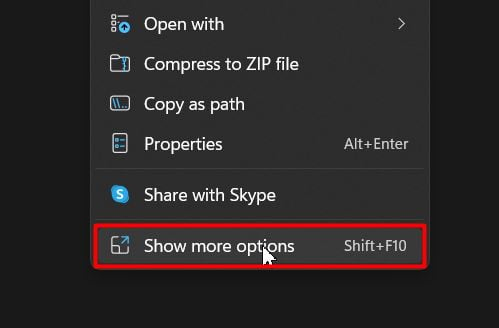
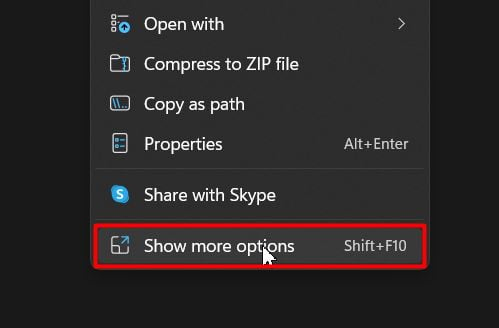 Seleccione Cambiar nombre.
Seleccione Cambiar nombre.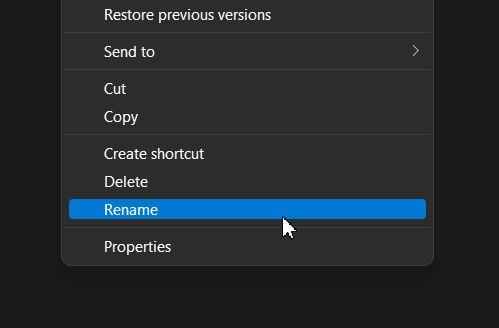
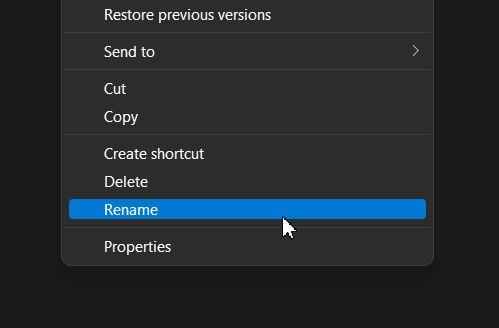 Edita el nombre a medida que aspiras. Presiona Enter para guardar.
Edita el nombre a medida que aspiras. Presiona Enter para guardar.
Uso del método abreviado de teclado
El sistema operativo Windows asigna F2 como la tecla de método abreviado predeterminada para iniciar el cambio de nombre de un archivo. Para cambiar el nombre de un archivo/carpeta usando la tecla de método abreviado, siga los pasos a continuación:
Seleccione su archivo/carpeta con un solo clic del mouse. Presione la tecla método abreviado de teclado. 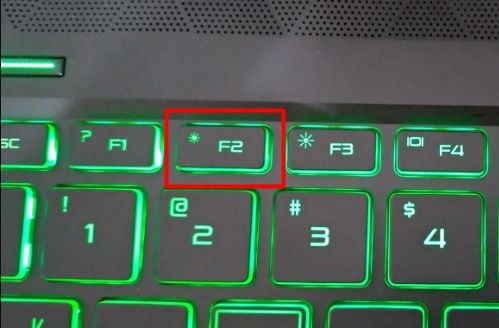
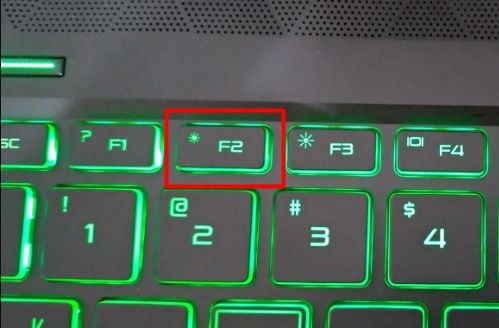 Edite el nombre de su archivo/carpeta. Pulse Intro y guarde.
Edite el nombre de su archivo/carpeta. Pulse Intro y guarde.
De Propiedades
El menú contextual de Windows tiene una opción listada como Propiedades, que tiene información diversa relacionada con la carpeta/archivo seleccionado. Y también puede cambiar el nombre de cualquier archivo o carpeta desde allí. Los pasos a seguir incluirán lo siguiente:
Haga clic derecho en su archivo/carpeta. Vaya a Propiedades.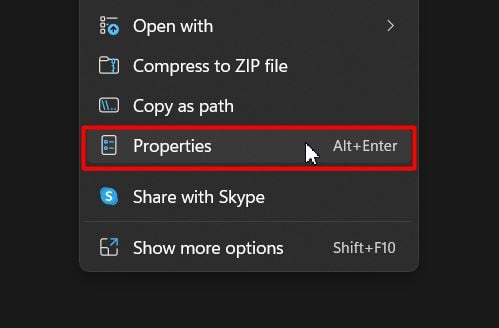 Edite el nombre en el campo Texto.
Edite el nombre en el campo Texto.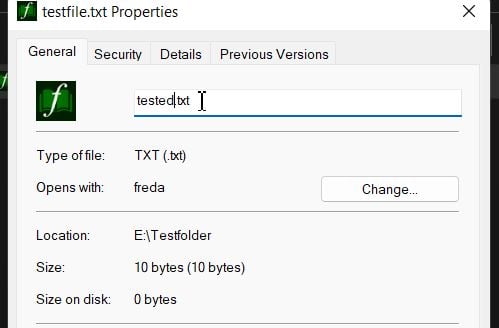 Presione el botón OK para guardar.
Presione el botón OK para guardar.
Con la barra de herramientas del Explorador de Windows
El Explorador de archivos siempre ha proporcionado varias herramientas de clasificación y edición en la sección de su barra de herramientas. Pero es posible que desconozca la herramienta de cambio de nombre debido al logotipo nuevo/confuso. Sin embargo, puede seguir los pasos a continuación para cambiar el nombre de un archivo/carpeta usando la misma herramienta de cambio de nombre:
Presione Windows + E para abrir Explorador de archivos. Localice su archivo/carpeta y selecciónelo con un haga clic.Seleccione la herramienta Cambiar nombre de la barra de herramientas.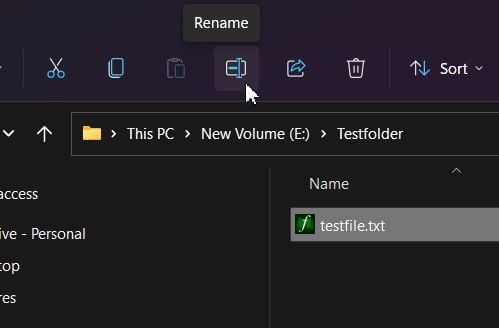
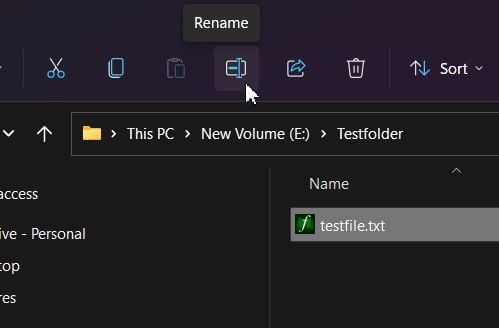 Editar el nombre y presione Entrar para guardar.
Editar el nombre y presione Entrar para guardar.
Uso de CMD
También se puede cambiar el nombre de un archivo o carpeta mediante el símbolo del sistema en Windows. El comando renombrar también se puede usar como ren para editar el nombre. Los pasos serían los siguientes:
Presiona Windows + R para abrir Ejecutar y escribe cmd. 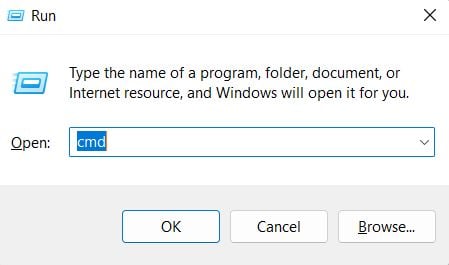
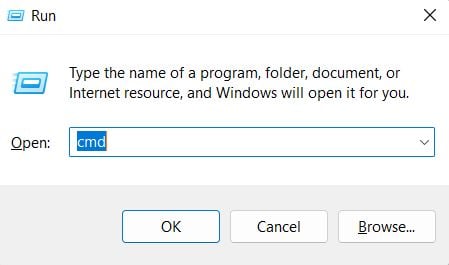 Presione Ctrl + Shift + Ingrese y haga clic en Sí para abrir Símbolo del sistema con acceso de administrador. Escriba su unidad donde se encuentra el archivo/carpeta, seguido de’:’dos puntos y presione Entrar.
Presione Ctrl + Shift + Ingrese y haga clic en Sí para abrir Símbolo del sistema con acceso de administrador. Escriba su unidad donde se encuentra el archivo/carpeta, seguido de’:’dos puntos y presione Entrar.
Por ejemplo, escriba E: si su archivo/carpeta está en la unidad E.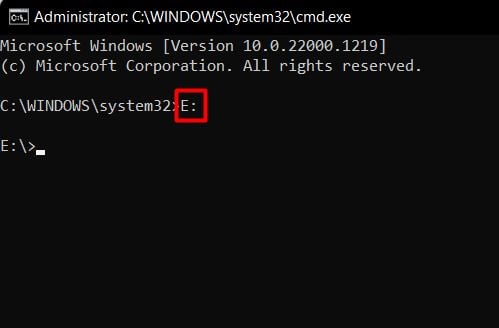
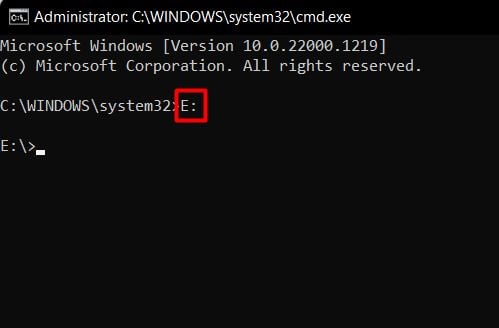 Ahora ejecute el comando:
Ahora ejecute el comando:
ren
Ejemplo: ren desktopfiles\test.txt testing.txt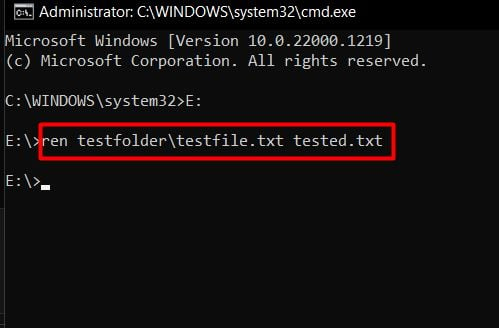
O
Abra el Explorador de archivos. Vaya a la ubicación de su archivo o carpeta. Haga clic en la barra de direcciones y presione Retroceso para borrarlo.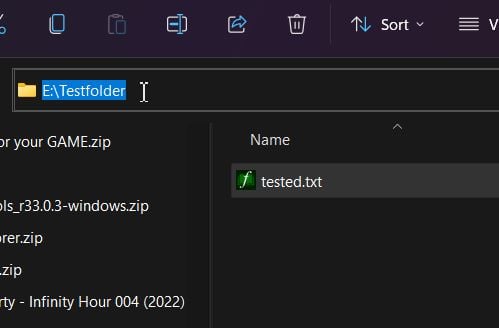
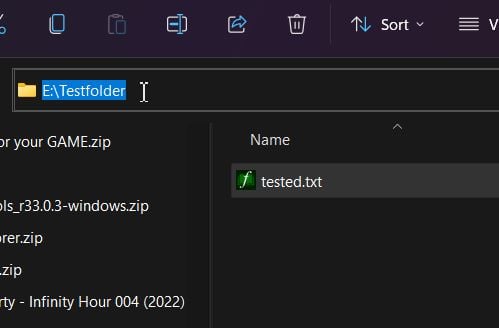 Escriba cmd y presione Enter, lo que abrirá la línea de comando que opera dentro de la ubicación que abrió.
Escriba cmd y presione Enter, lo que abrirá la línea de comando que opera dentro de la ubicación que abrió.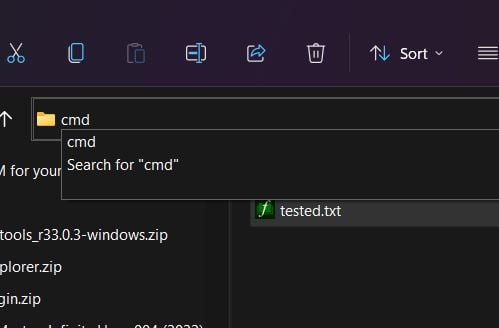
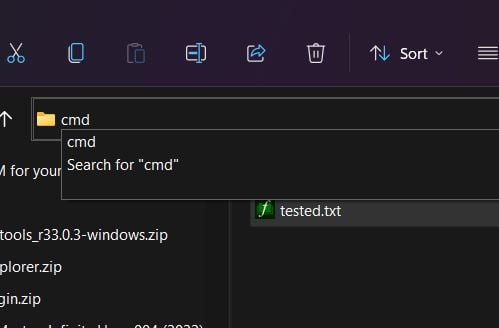 Confirme el directorio/nombre de la carpeta.
Confirme el directorio/nombre de la carpeta.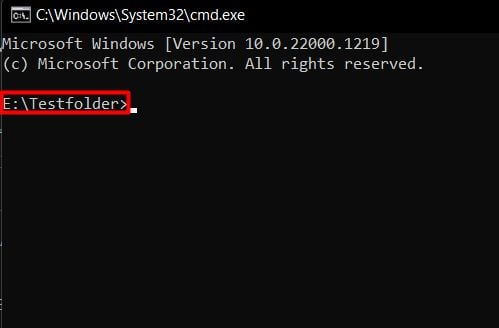
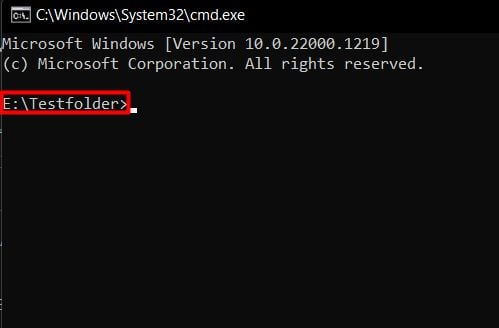 Ejecute el comando para cambiar el nombre:
Ejecute el comando para cambiar el nombre:
renombrar
Usando Powershell
En correspondencia con el cambio de nombre del símbolo del sistema, Powershell tiene su propio comando Renombrar elemento para archivo/propósitos de cambio de nombre de carpeta. Puede seguir los siguientes pasos para lograrlo:
Abra Ejecutar. Escriba powershell y presione Ctrl + Shift + Enter para abrir Powershell.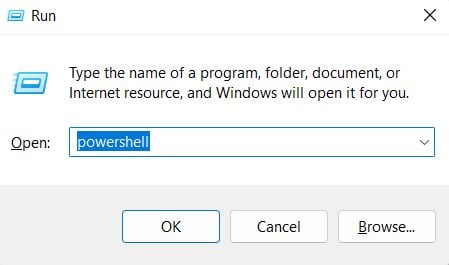
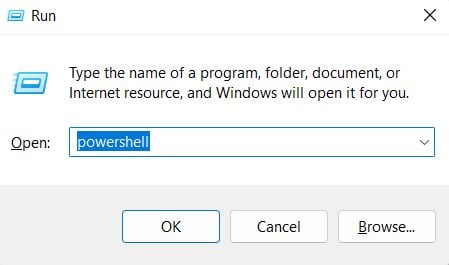 Haga clic en Sí para proporcionar privilegios de administrador. Ejecute el siguiente comando:
Haga clic en Sí para proporcionar privilegios de administrador. Ejecute el siguiente comando:
Rename-Item
Ejemplo: Renombrar elemento E:\Desktopfiless\test.txt probado.txt
O
Abra la ubicación del archivo/carpeta en el Explorador de archivos. Borre la barra de direcciones, escriba Powershel l y presione Entrar.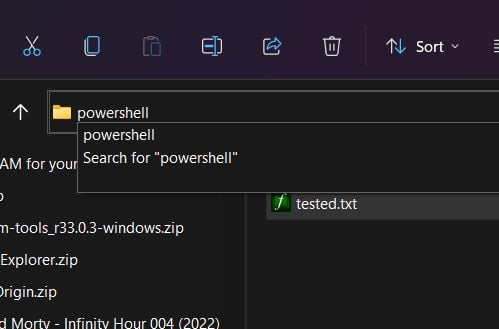
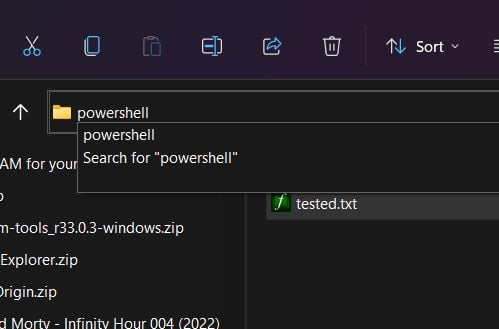 Ejecute el comando como:
Ejecute el comando como:
Rename-Item
¿Cómo cambiar el nombre de archivos inaccesibles (que requieren acceso de administrador)?
Es posible que algunos archivos/carpetas no tengan acceso o controles para editar desde la cuenta de usuario en la que inició sesión. Por lo tanto, puede tomar la propiedad y el control total de un archivo/carpeta mediante el símbolo del sistema. Los pasos para eso son los siguientes:
Abra el símbolo del sistema con acceso de administrador. Ejecute el siguiente comando: takeown/f 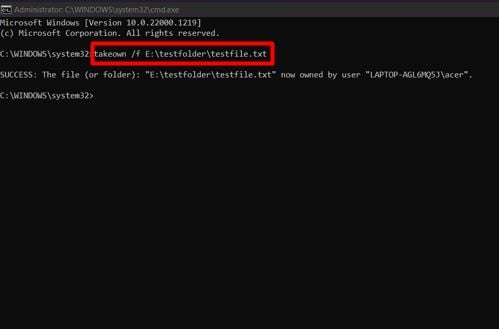
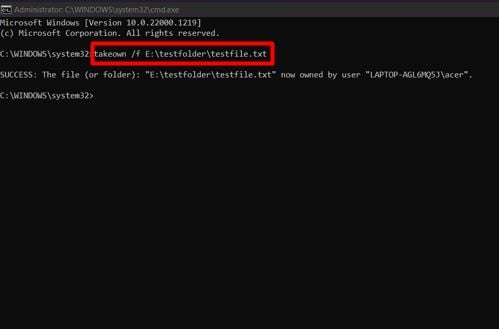 Ejecute: icacls
Ejecute: icacls 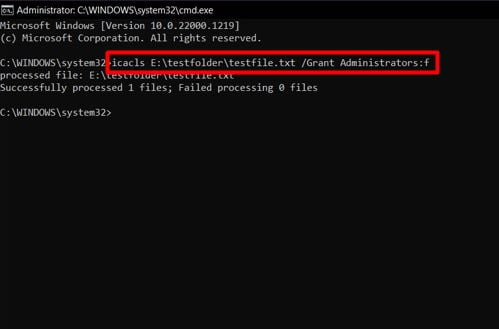
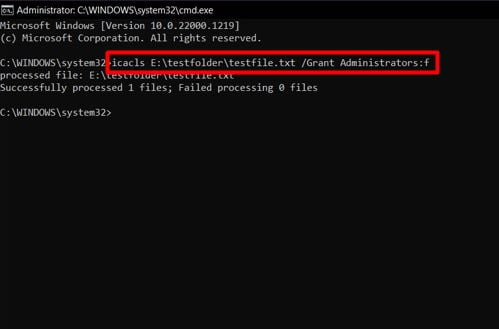
¿Cómo cambiar el nombre de archivo/carpeta en uso?
La mayoría de las operaciones/procesos que se ejecutan en segundo plano se cierran en el modo seguro de Windows. También proporciona una sesión con buen acceso y control sobre los archivos. Por lo tanto, también puede cambiar el nombre de la mayoría de los archivos abiertos y no autorizados después de iniciar el modo seguro. Los pasos para ingresar al modo de arranque incluyen los siguientes:
Abra Ejecutar. Escriba msconfig y presione Entrar para abrir Configuración del sistema.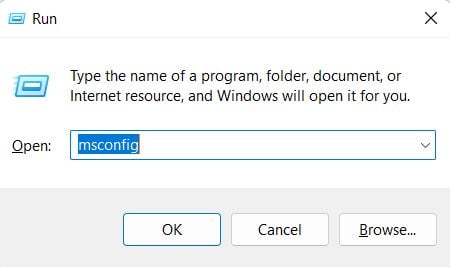
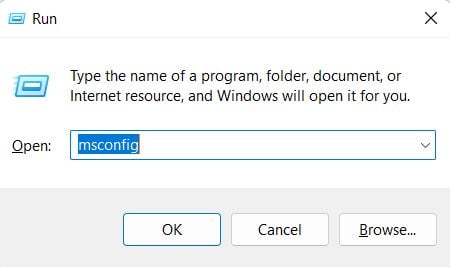 Vaya a la pestaña Arranque.
Vaya a la pestaña Arranque.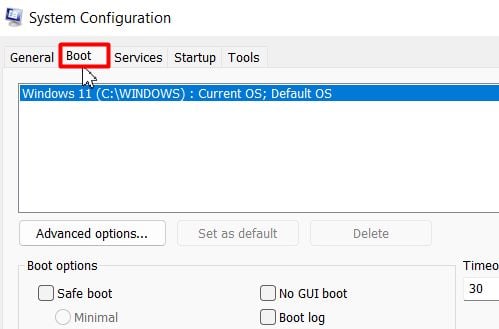
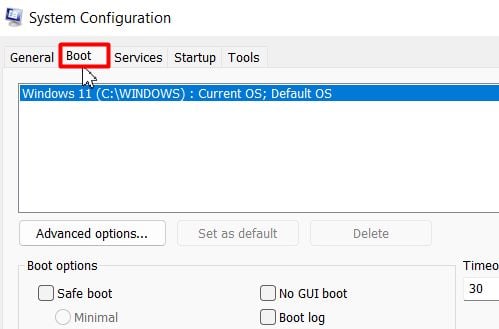 Marque Arranque seguroen Opciones de arranque.
Marque Arranque seguroen Opciones de arranque.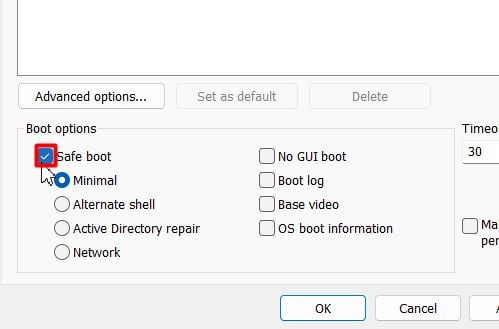
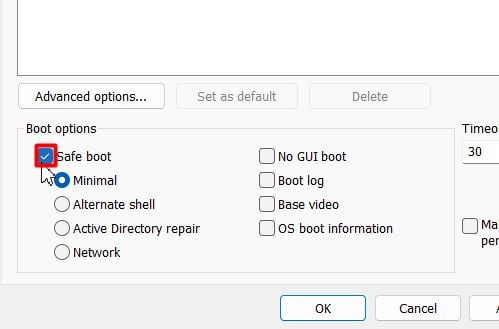 Presione Aplicar y luego
Presione Aplicar y luego
¿Cómo renombrar archivos por lotes en Windows 11?
Si tiene muchos archivos que necesitan ser renombrados, puede hacerlo usando varios métodos y para varias condiciones de edición como cambiar extensiones, poner especial caracteres, agregar números secuenciales, etc. Incorporar todo haría que este artículo fuera muy largo, por lo que hemos preparado un artículo completo sobre cómo renombrar archivos por lotes.